ይህ wikiHow ጽሑፍን ፣ ፎቶዎችን እና ፋይሎችን ከአንድ ቦታ እንዴት መቅዳት እና በዊንዶውስ ወይም ማክ ኮምፒተርዎ ላይ እንዲሁም ወደ የእርስዎ iPhone ፣ አይፓድ ወይም የ Android መሣሪያ እንዴት ወደ ሌላ ቦታ መለጠፍ እንደሚችሉ ያስተምርዎታል።
ደረጃ
ዘዴ 1 ከ 4 - በዊንዶውስ ላይ
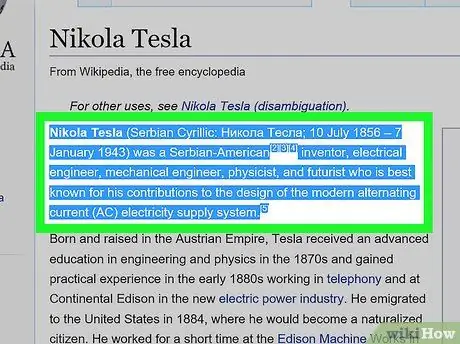
ደረጃ 1. ለመቅዳት የሚፈልጉትን ይዘት ይምረጡ ፦
-
ጽሑፍ ፦
ጽሑፍን ለመምረጥ ፣ ለመገልበጥ የሚፈልጉት ጽሑፍ ጎልቶ እስኪታይ ድረስ ጠቋሚውን ጠቅ ያድርጉ እና ይጎትቱ ፣ ከዚያ ጠቅታውን ይልቀቁ።
-
ፋይል ፦
ከኮምፒዩተርዎ ለመቅዳት እና ለመለጠፍ የሚፈልጓቸውን ፋይሎች ይምረጡ ፣ ወይም ፋይሎቹን በሚመርጡበት ጊዜ የ Ctrl ቁልፍን በመጫን እና በመያዝ ብዙ ፋይሎችን ይምረጡ።
-
ሥዕል
በአብዛኛዎቹ የዊንዶውስ መተግበሪያዎች ውስጥ አንድ ጊዜ ጠቅ በማድረግ ሊቀዱት የሚፈልጉትን ምስል መምረጥ ይችላሉ።
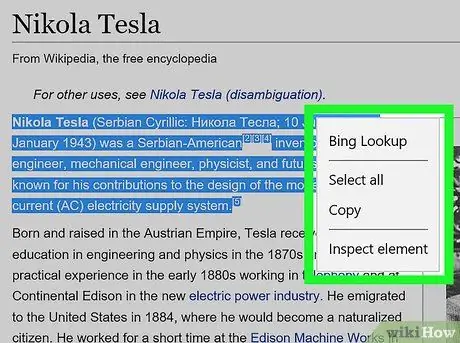
ደረጃ 2. አይጤውን ወይም ትራክፓዱን በመጠቀም ይዘቱን በቀኝ ጠቅ ያድርጉ።
ትራክፓድ የሚጠቀሙ ከሆነ በኮምፒተርዎ ቅንጅቶች መሠረት የመዳሰሻ ሰሌዳውን በሁለት ጣቶች ጠቅ በማድረግ ወይም የመዳሰሻ ሰሌዳውን የቀኝ ጎን በአንድ ጣት መታ በማድረግ ይዘቱን በቀኝ ጠቅ ማድረግ ይችላሉ።
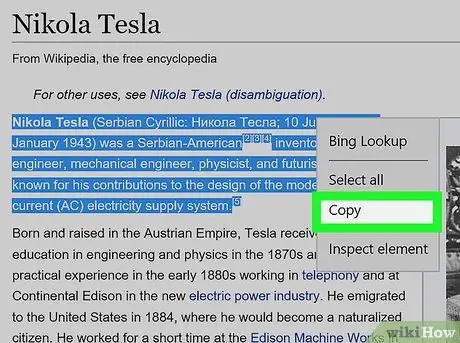
ደረጃ 3. ቅዳ የሚለውን ጠቅ ያድርጉ።
ከዚያ በኋላ ፣ የተመረጠው ጽሑፍ ፣ ምስል ወይም ፋይል ወደ ኮምፒዩተሩ ቅንጥብ ሰሌዳ ወይም “ቅንጥብ ሰሌዳ” (ጊዜያዊ የማከማቻ ቦታ ዓይነት) ይገለበጣል።
በአማራጭ ፣ የ Ctrl+C የቁልፍ ጥምርን ይጫኑ። ብዙውን ጊዜ በአንዳንድ መተግበሪያዎች ውስጥ “አማራጩን ጠቅ ማድረግ ይችላሉ” አርትዕ በምናሌ አሞሌው ውስጥ እና “ጠቅ ያድርጉ” ቅዳ ”.
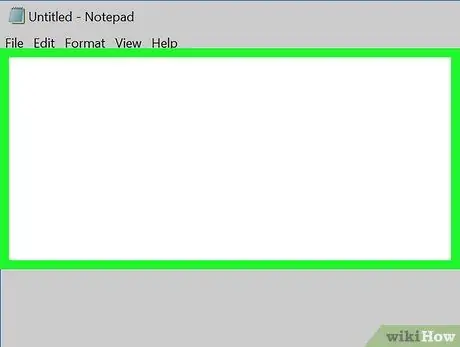
ደረጃ 4. ጽሑፍ ወይም ምስሎችን ማከል በሚፈልጉበት ሰነድ ወይም ቦታ ላይ በቀኝ ጠቅ ያድርጉ።
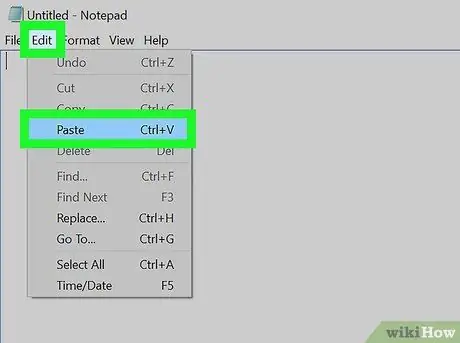
ደረጃ 5. ለጥፍ የሚለውን ጠቅ ያድርጉ።
የተገለበጠው ጽሑፍ ወይም ምስል ጠቋሚው በተቀመጠበት ቦታ ላይ በሰነዱ ወይም በአምድ ላይ ተጨምሯል።
በአማራጭ ፣ የ Ctrl+V የቁልፍ ጥምርን ይጫኑ። በብዙ መተግበሪያዎች ውስጥ እንዲሁ “ጠቅ ማድረግ ይችላሉ” አርትዕ በምናሌ አሞሌው ውስጥ እና “ጠቅ ያድርጉ” ለጥፍ ”.
ዘዴ 2 ከ 4: በማክ ኮምፒተር ላይ
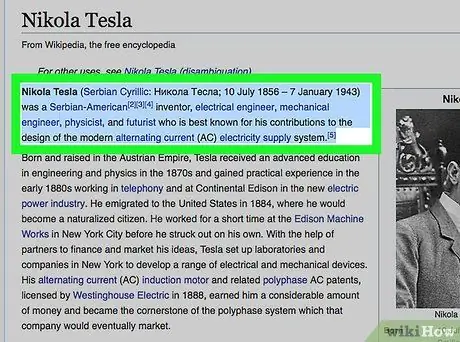
ደረጃ 1. ለመቅዳት የሚፈልጉትን ይዘት ይምረጡ ፦
-
ጽሑፍ ፦
ጽሑፍን ለመምረጥ ፣ ለመገልበጥ የሚፈልጉት ጽሑፍ ጎልቶ እስኪታይ ድረስ ጠቋሚውን ጠቅ ያድርጉ እና ይጎትቱ ፣ ከዚያ ጠቅታውን ይልቀቁ።
-
ፋይል ፦
ከኮምፒዩተርዎ ለመቅዳት እና ለመለጠፍ የሚፈልጓቸውን ፋይሎች ይምረጡ ፣ ወይም ፋይሎችን በሚመርጡበት ጊዜ የ “⌘” ቁልፍን በመጫን እና በመያዝ ብዙ ፋይሎችን ይምረጡ።
-
ሥዕል
በአብዛኛዎቹ የማክ አፕሊኬሽኖች ውስጥ አንድ ጊዜ ጠቅ በማድረግ ሊገለብጡት የሚፈልጉትን ምስል መምረጥ ይችላሉ።
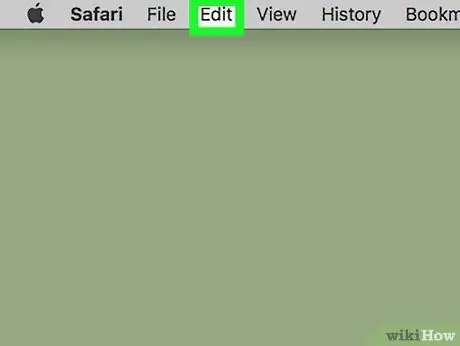
ደረጃ 2. በምናሌ አሞሌው ውስጥ ያለውን የአርትዕ ቁልፍን ጠቅ ያድርጉ።
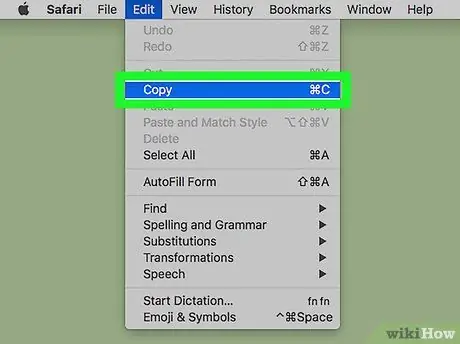
ደረጃ 3. ቅዳ የሚለውን ጠቅ ያድርጉ።
የተመረጠው ጽሑፍ ፣ ምስል ወይም ፋይል ወደ ኮምፒዩተሩ ቅንጥብ ሰሌዳ ወይም “ቅንጥብ ሰሌዳ” (ጊዜያዊ የማከማቻ ቦታ ዓይነት) ይገለበጣል።
እንደ አማራጭ የቁልፍ ጥምርን press+C ን ይጫኑ። እንዲሁም በመዳፊትዎ ወይም በትራክፓድዎ ይዘትን በቀኝ ጠቅ ማድረግ ይችላሉ። የቀኝ ጠቅታ ተግባር ከሌለ በማክ ላይ ይዘትን ጠቅ ሲያደርጉ የመቆጣጠሪያ ቁልፉን ይጫኑ ፣ ከዚያ “ይምረጡ” ቅዳ ከብቅ ባይ ምናሌው።
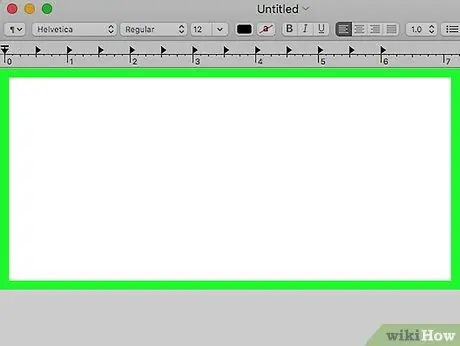
ደረጃ 4. ጽሑፍ ወይም ምስሎችን ማከል የሚፈልጉትን ሰነድ ወይም አምድ ጠቅ ያድርጉ።
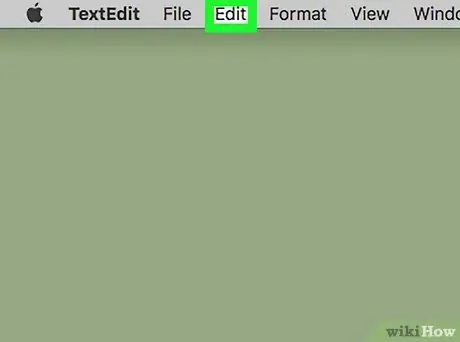
ደረጃ 5. በምናሌ አሞሌው ላይ የአርትዕ ቁልፍን ጠቅ ያድርጉ።
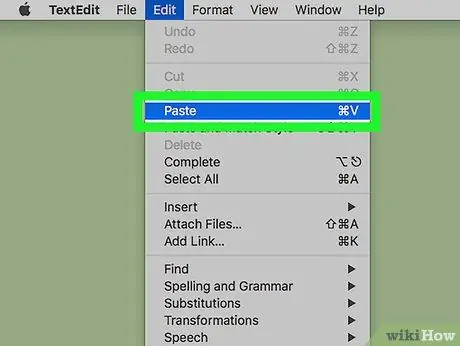
ደረጃ 6. ለጥፍ የሚለውን ጠቅ ያድርጉ።
የተቀዳው ጽሑፍ ወይም ምስል ጠቋሚው በተቀመጠበት ሰነድ ወይም አምድ ውስጥ ይለጠፋል።
እንደ አማራጭ የቁልፍ ጥምርን press+C ን ይጫኑ። እንዲሁም በመዳፊትዎ ወይም በትራክፓድዎ ይዘትን በቀኝ ጠቅ ማድረግ ይችላሉ። የቀኝ ጠቅታ ተግባር ከሌለ በማክ ላይ ይዘትን ጠቅ ሲያደርጉ የመቆጣጠሪያ ቁልፉን ይጫኑ ፣ ከዚያ “ይምረጡ” ለጥፍ ከብቅ ባይ ምናሌው
ዘዴ 3 ከ 4: በ iPhone ወይም በ iPad ላይ
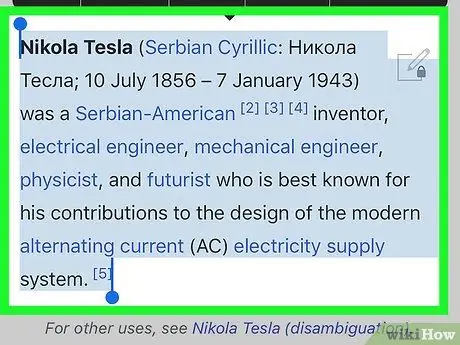
ደረጃ 1. ለመቅዳት የሚፈልጉትን ይዘት ይምረጡ ፦
-
ጽሑፍ ፦
ጽሑፍን ለመምረጥ ጽሑፉን ይንኩ እና ምልክት እስኪደረግበት ድረስ መቅዳት በሚፈልጉት ጽሑፍ ላይ የመቆጣጠሪያ ነጥቡን ይጎትቱ ፣ ከዚያ ንክኪውን ከማያ ገጹ ይልቀቁ። ቃሉን በራስ -ሰር ለመምረጥ አንድ ቃል መታ ያድርጉ እና ንክኪውን መልቀቅ ይችላሉ።
-
ሥዕል
አንድ ምናሌ በማያ ገጹ ላይ እስኪታይ ድረስ ለጥቂት ጊዜ ምስሉን ይንኩ እና ይያዙት።
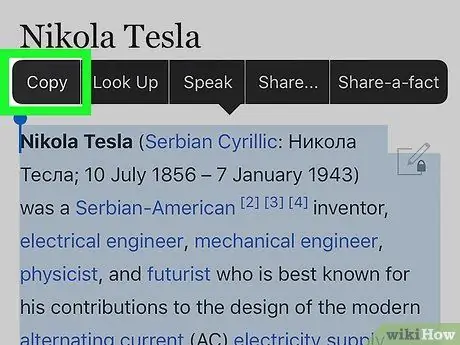
ደረጃ 2. የቅጂ አዝራሩን ይንኩ።
የተመረጠው ጽሑፍ ወይም ምስል ወደ መሳሪያው ቅንጥብ ሰሌዳ ወይም “ቅንጥብ ሰሌዳ” (ጊዜያዊ የማከማቻ ቦታ) ይገለበጣል።
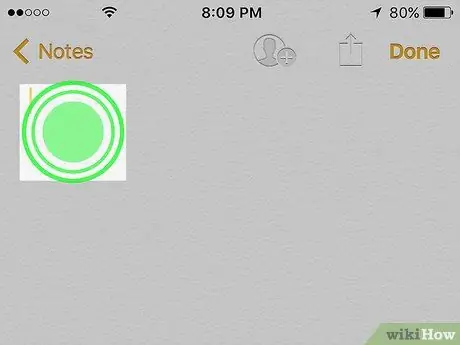
ደረጃ 3. ጽሑፍን ወይም ምስሎችን ማከል የሚፈልጉትን ሰነድ ወይም መስክ (ለጥቂት ደቂቃዎች) ይንኩ እና ይያዙ።
ሰነዱ ወይም ዓምዱ የምንጭ ይዘቱን ከያዘው መተግበሪያ በተለየ መተግበሪያ ውስጥ ከሆነ ይዘቱ መጀመሪያ የተለጠፈበትን መተግበሪያ ይክፈቱ።
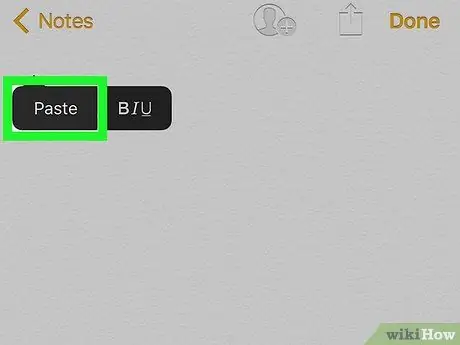
ደረጃ 4. ለጥፍ ይንኩ።
የተገለበጠው ጽሑፍ ወይም ምስል ጠቋሚው በተቀመጠበት ቦታ ላይ በሰነዱ ወይም በአምዱ ውስጥ ይለጠፋል።
ዘዴ 4 ከ 4: በ Android ላይ
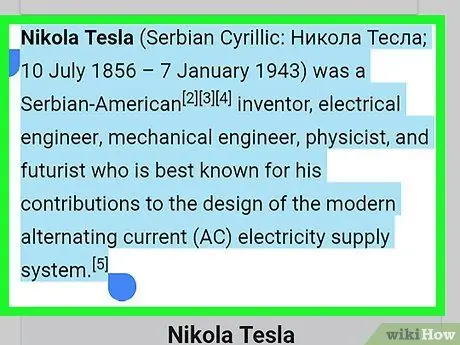
ደረጃ 1. ለመቅዳት የሚፈልጉትን ይዘት ይምረጡ ፦
-
ጽሑፍ ፦
ጽሑፍን ለመምረጥ ጽሑፉን ይንኩ እና ምልክት እስኪደረግበት ድረስ መቅዳት በሚፈልጉት ጽሑፍ ላይ የመቆጣጠሪያ ነጥቡን ይጎትቱ ፣ ከዚያ ንክኪውን ከማያ ገጹ ይልቀቁ። እንዲሁም ቃሉን በራስ -ሰር ለመምረጥ አንድ ቃል መታ ያድርጉ እና ንክኪውን መልቀቅ ይችላሉ።
-
ሥዕል
አንድ ምናሌ በማያ ገጹ ላይ እስኪታይ ድረስ ለጥቂት ጊዜ ምስሉን ይንኩ እና ይያዙት።
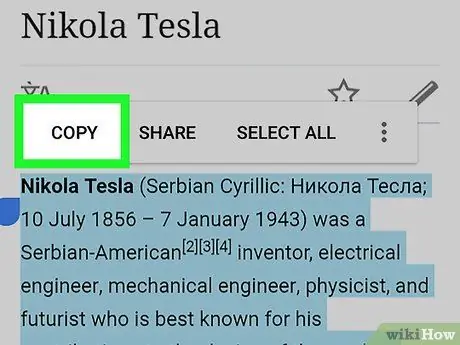
ደረጃ 2. የቅጂ አዝራሩን ይንኩ።
የተመረጠው ጽሑፍ ወይም ምስል ወደ መሣሪያው ቅንጥብ ሰሌዳ ወይም “ቅንጥብ ሰሌዳ” (ጊዜያዊ የማከማቻ ቦታ) ይገለበጣል።
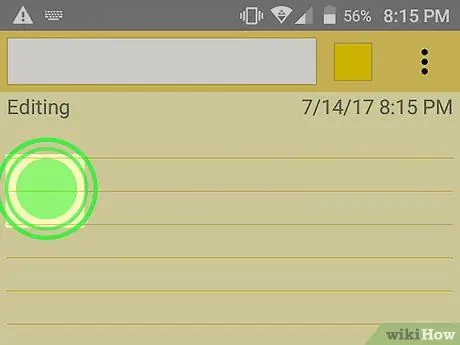
ደረጃ 3. ጽሑፍን ወይም ምስሎችን ለጥቂት ጊዜያት ማከል የሚፈልጉትን ሰነድ ወይም አምድ ይንኩ እና ይያዙ።
ሰነዱ ወይም ዓምዱ የምንጭ ይዘቱን ከያዘው መተግበሪያ በተለየ መተግበሪያ ውስጥ ከሆነ ይዘቱ መጀመሪያ የተለጠፈበትን መተግበሪያ ይክፈቱ።
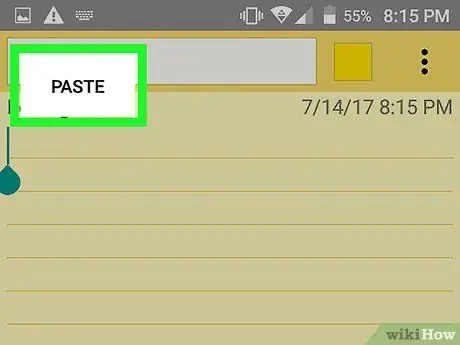
ደረጃ 4. ለጥፍ ይንኩ።
የተገለበጠው ጽሑፍ ወይም ምስል ጠቋሚው በተቀመጠበት ቦታ ላይ በሰነዱ ወይም በአምዱ ውስጥ ይለጠፋል።







